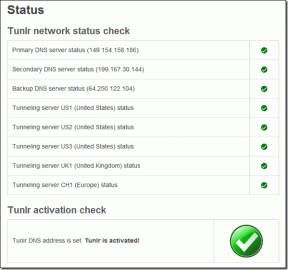Jak spouštět programy, kterým nedůvěřujete, v izolaci pomocí Sandboxie
Různé / / February 12, 2022
Pokud je váš geek kvocient kdekoli na vyšší straně, je bezpečné předpokládat, že nainstalujete (a odinstalujete) poměrně málo programů. Musíte také nakonfigurovat svůj počítač tak, aby fungoval jako hedvábně hladký stroj. Tyto dva stavy jsou často ve vzájemném konfliktu, když instalujete software, který způsobí zkázu na PC. Instalace nových a nevyzkoušených programů v izolovaném virtuálním prostředí vám poskytne to nejlepší z obou světů.
Sandboxie je lehký a kompaktní bezplatný software, který blokuje programy náchylné k chybám a webový malware před ovlivněním vašeho počítače. Bezpečnostní software vytvoří virtuální sandbox a umožní vám to nainstalovat nový software, váš prohlížeč a další aplikace založené na prohlížeči v zabezpečeném prostředí, chráněném před hlubšími vrstvami operačního systému. Sandboxie vám pomůže testovat nové neověřené aplikace a rozhodnout se, zda si je ponechat nebo je zahodit.

Nainstalujte a spusťte Sandboxie
Sandboxie je 2 MB ke stažení. Běží na všech 32bitových verzích Windows. Při první instalaci může Sandboxie zobrazit okno kompatibility softwaru, které mu po potvrzení umožňuje provést některé konfigurační změny vlastního nastavení a vytvořeného sandboxu.
Sandboxie lze spustit z kontextové nabídky. Klepnutím pravým tlačítkem myši na software můžete vybrat Spusťte Sandboxed příkaz. Můžete také otevřít program v karanténě pomocí Odeslat na příkaz z kontextové nabídky. K procházení webu v chráněném režimu můžete také použít výchozí Sandboxed Web Browser, což je izolovaný klon vašeho výchozího prohlížeče.
Také pokud otevřete Sandbox Control, můžete otevřít libovolný program z následujícího příkazu nabídky:
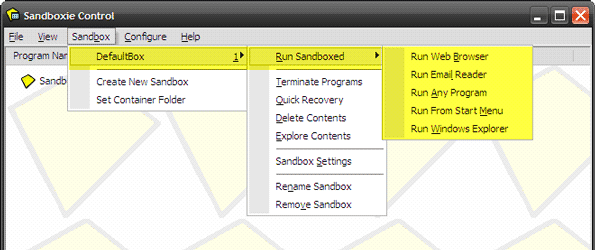
Bezpečnost virtuálního prostředí
Pojďme si Sandboxie vyzkoušet otevřením Firefoxu a stažením softwaru. Všechny „sandbox“ instance programu jsou označeny symbolem „#“ v záhlaví. Program v sandboxu (v tomto případě prohlížeč Firefox) je také zvýrazněn žlutým okrajem. Všechny aplikace (např. doplňky Firefoxu), které nainstalujete do této izolované instance prohlížeče, budou také obsaženy v karanténě. V případě Firefoxu se restartovaný prohlížeč po instalaci doplňku otevře také v sandboxu.
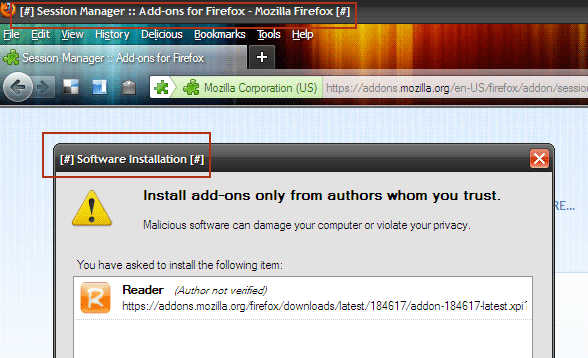
Ovládání sandboxie zobrazuje stav běhu programů, které jsou spuštěny v úložišti v aktuální karanténě. Můžete vytvořit více než jeden sandbox.
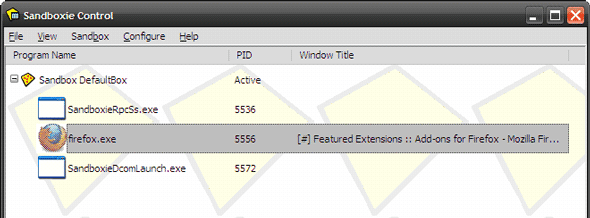
Jakýkoli soubor stažený při procházení se také uloží do karantény. Sandboxie vám dává možnost uzdravit se soubor a přesuňte jej do rozbalené části systému Windows pro případ, že se jej rozhodnete ponechat.
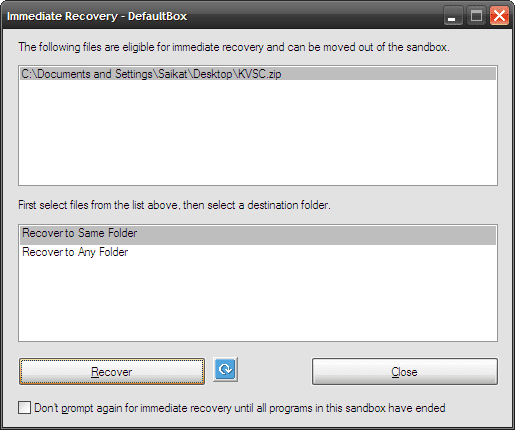
Zavřením nástroje Sandboxie Control se ukončí všechny programy a obnoví se pořadí systému Windows, které existovalo před umístěním programu do izolovaného prostoru. Poté, co s ním skončíte, můžete z Sandboxu odstranit veškerý obsah.

Je dobrým preventivním opatřením používat Sandboxie se svými programy pro stahování a vašimi e-mailového klienta v případě, že stahujete něco, čím si nejste příliš jisti. Sandboxie lze také použít ke spuštění více instancí stejného programu. Můžete například spustit prohlížeč v normálním režimu a také v režimu sandboxu.
Sandboxie přichází s plnohodnotným výukovým programem, který vás provede kroky nastavení a používání, aby byl váš počítač v růžových barvách. Spusťte ji a poskytněte nám svůj názor na užitečnost sandboxingové aplikace.
Poslední aktualizace dne 07. února 2022
Výše uvedený článek může obsahovat přidružené odkazy, které pomáhají podporovat Guiding Tech. Nemá to však vliv na naši redakční integritu. Obsah zůstává nezaujatý a autentický.
VĚDĚL JSI
Váš prohlížeč sleduje operační systém vašeho systému, IP adresu, prohlížeč a také pluginy a doplňky prohlížeče.